把图片制作成淡彩素描
原图

最终效果
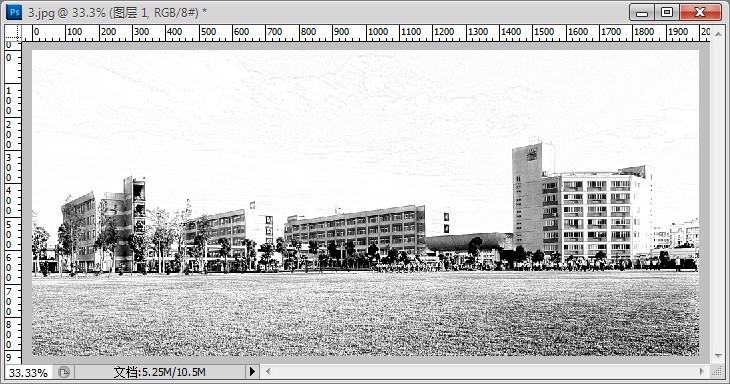
1.在PHOTOSHOP CS中打开照片,按Ctrl-J键复制背景图层到图层1,然后按Shift-Ctrl-U将图层1去色
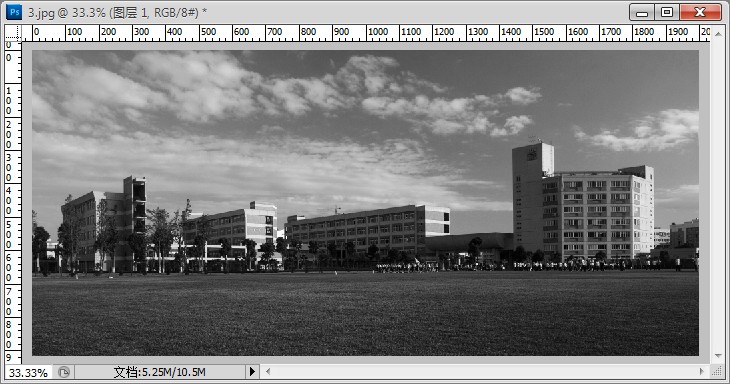
2.在菜单栏里选“图像调整色阶”(ctrl+L),在对话框中调节高光,中间调,暗部滑块,以增加图像亮度和反差,这样效果会好一些。接着,按Ctrl-J再复制一个图层,为图层1副本
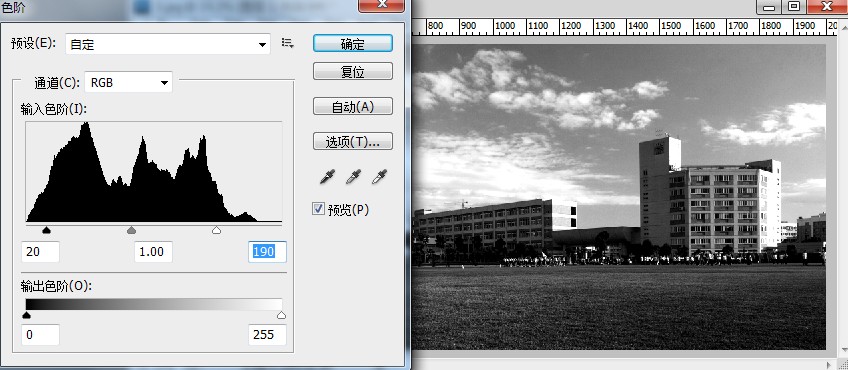
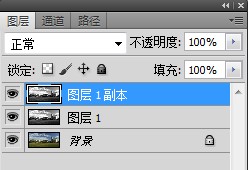
3.按Ctrl-I使之反相,把新图层变为负片效果转到图层调板,把该图层的混合模式从“正常”修改为“颜色减淡”,图片基本上是白色(下一步将会恢复)
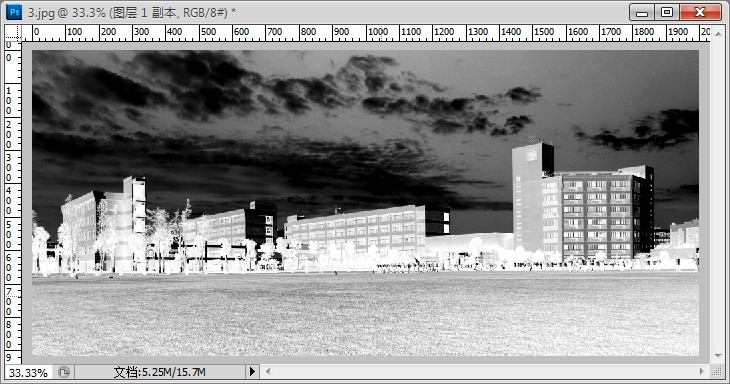

4.转到滤镜菜单,从模糊子菜单中选“高斯模糊”,在素描开始出现、线条变得较暗、整体不太模糊时,点击“好”这一步对最终效果影响较大,需反复实践
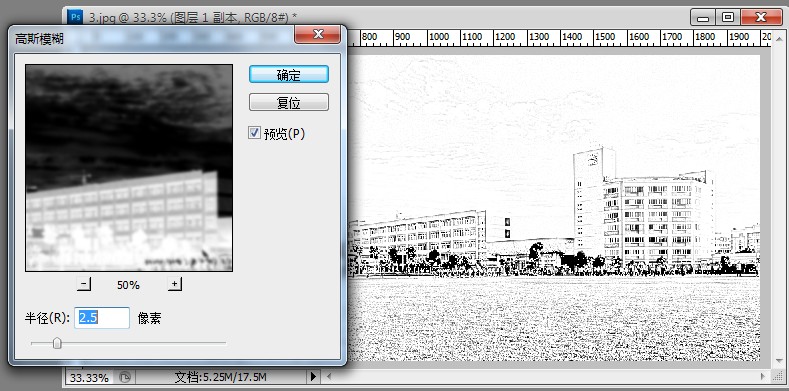
5.现在素描效果已出来了,为了达到更好的效果,关键一步是灵活运用历史记录画笔,转到该工具的选项栏,从其画笔调板中选一个较大的柔角画笔,把栏中的不透明度调到10-30%

在图片上先依次涂抹一遍,此时开始出现淡彩。
历史画笔我们很少用到,我用了它才知道它功能强大,历史记录画笔的好处是可以按你的想法去修饰,可以恢复部分细节,也可加深局部。譬如,你如果是在处理一张人物照片,那么,你就可以把历史纪录画笔的大小调到和人的眼珠一样大,然后多次点击眼珠部位,这样眼珠就加深,人就显得有精神。用法就是在历史框里的左边用鼠标点一下你想要的历史效果,就会出现历史画笔的图标,然后在工具栏里选择历史画笔(快捷键:Y),然后在图片上画~画~~~~


6.在图层面板中,向下合并图层(ctrl+E),就完成了淡彩图。再选去色命令,就获得一张黑白素描
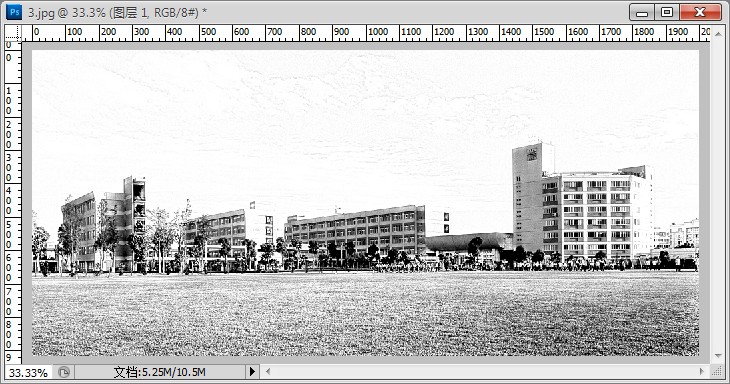
注1.如果想体现老照片的味道,可用鼠标点击图层调板底部的“创建新的填充和调整图层”,在弹出的菜单条中选“纯色”。颜色填充土黄色(#d1b769)。
注2.如果要使图片的素描味道更浓一些,可以在滤镜菜单中选“艺术效果海报边缘”,在弹出的对话框中调整三个滑块,合适后点确定即可。
注3.如果要加上纸张纹理,可以在“滤镜纹理纹理化”对话框中调整,效果太强烈的话,可从编辑菜单中选“消退纹理化”,把不透明度降到30%左右即可。
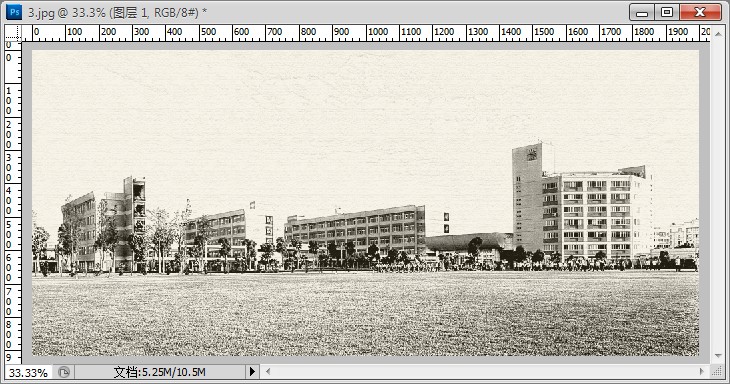
这张图片做怀旧的老照片不是很好的效果,大家可以找其他图片尝试一下。
